OneNote nám poskytuje konečnou poznámkuprostředí, ale je také velmi zranitelné. Po jeho spuštění se otevře poslední upravený list. Chcete-li chránit své důležité a důvěrné oddíly aplikace OneNote 2010 před jakýmkoli neoprávněným vnějším použitím, musíte je chránit vynucením vynechání přístupové fráze.
Spusťte aplikaci OneNote 2010 a otevřete sekci poznámek, kterou musíte chránit před zvědavým okem.

Nyní klikněte pravým tlačítkem na požadovanou záložku a klikněte na Chránit tuto sekci heslem, jak je ukázáno na obrázku níže.
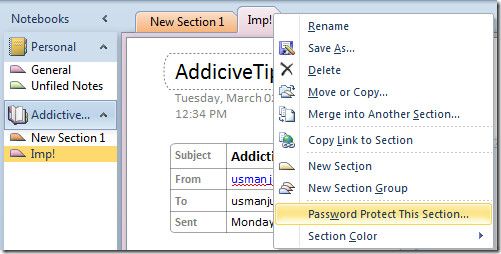
Po kliknutí uvidíte Ochrana heslem na pravém postranním panelu. Klikněte na Nastavit heslo chránit poznámku.
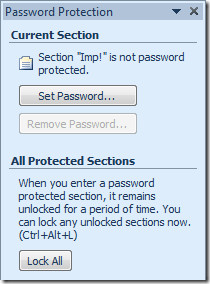
Ochrana heslem zobrazí se dialogové okno, zadejte silnou přístupovou frázi pro ochranu před zvědavostí. Klikněte na OK.
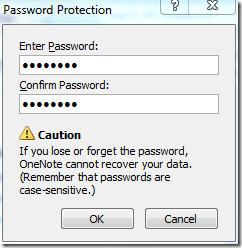
Po otevření aplikace OneNote nebudete moci pracovat na chráněné poznámce, dokud nejste autorizovaným uživatelem.
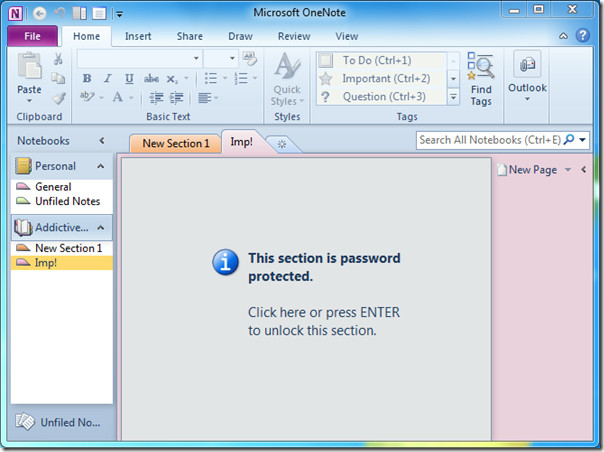
Nyní klikněte dovnitř poznámky, Chráněná sekce Otevře se dialogové okno, nyní zadejte heslo a začněte zaznamenávat chráněné poznámky.
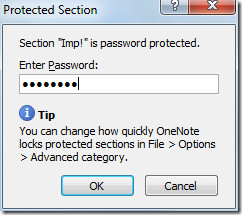
Po kliknutí se otevře chráněná poznámka, takže na ní můžete začít pracovat.
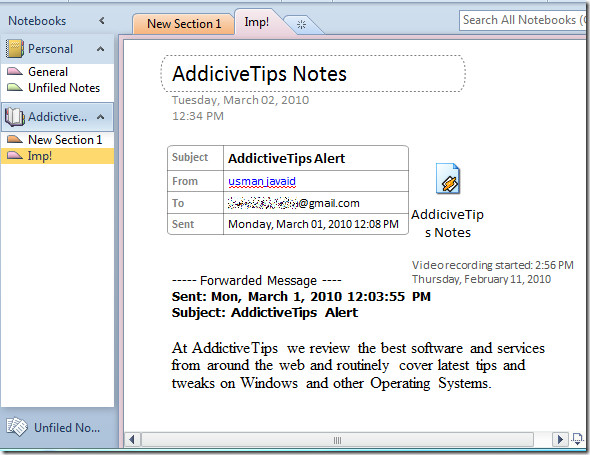
Chcete-li změnit heslo nebo jej trvale odemknout, klepněte pravým tlačítkem myši na jeho kartu a klepněte na tlačítko Ochrana této sekce heslem. Ochrana heslem na pravém postranním panelu. Klikněte na na příslušné akční tlačítko.
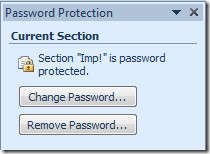
Chcete-li změnit možnosti ochrany heslem, můžete vždy přejít na Možnosti hesla, jak je ukázáno na obrázku níže.
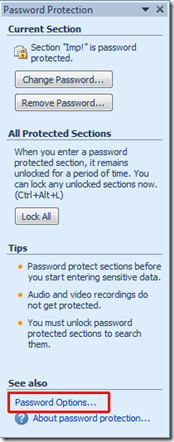
To vás dovede k Možnosti OneNote Dialogové okno v části Hesla si důkladně přečtěte možnosti a použijte požadovanou možnost v části OneNote.
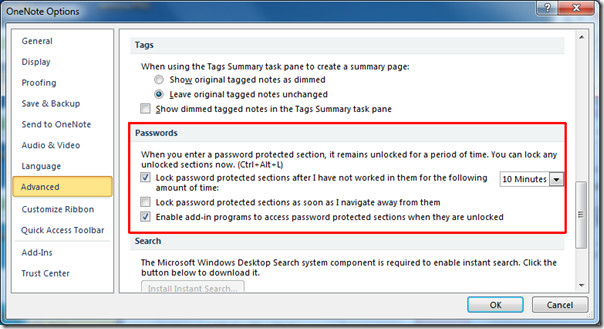
Můžete si přečíst dříve revidované příručky pro odesílání pošty Outlook do aplikace OneNote 2010 a extrahování textu z obrázku pomocí aplikace OneNote 2010.













Komentáře